

系统:WinAll 大小:353.5M
类型:其它驱动 更新:2023-12-31 09:53
驱动精灵万能网卡版为你提供最新最全面的网卡驱动,不仅可以使用各种各样的机型,也是可以离线以及在线使用的,在现在的电脑上都是非常的简单好使用的一款驱动程序,让你电脑上有了驱动精灵万能网卡版不在为各种烦人的驱动安装而烦恼!
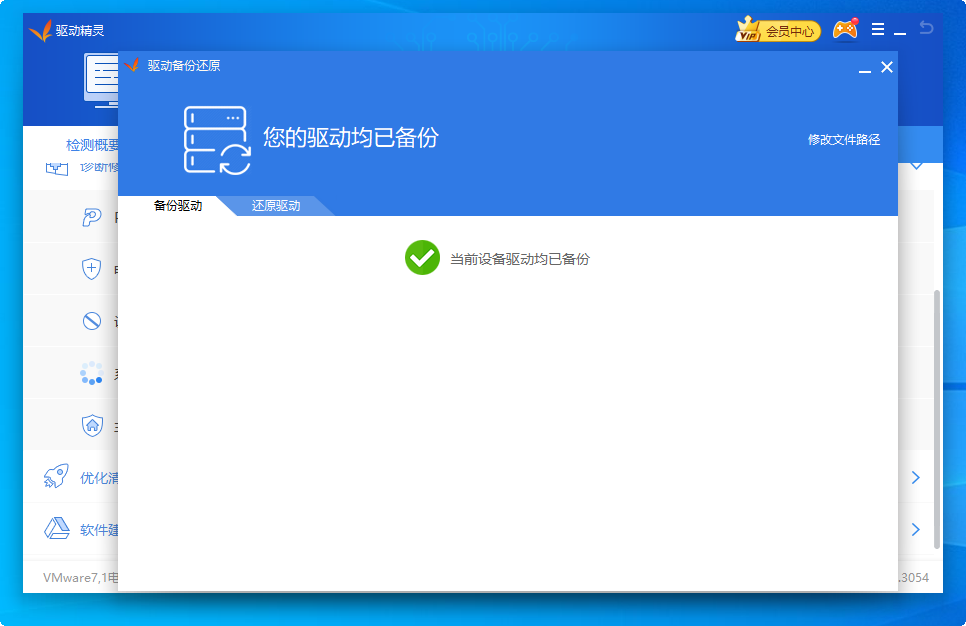
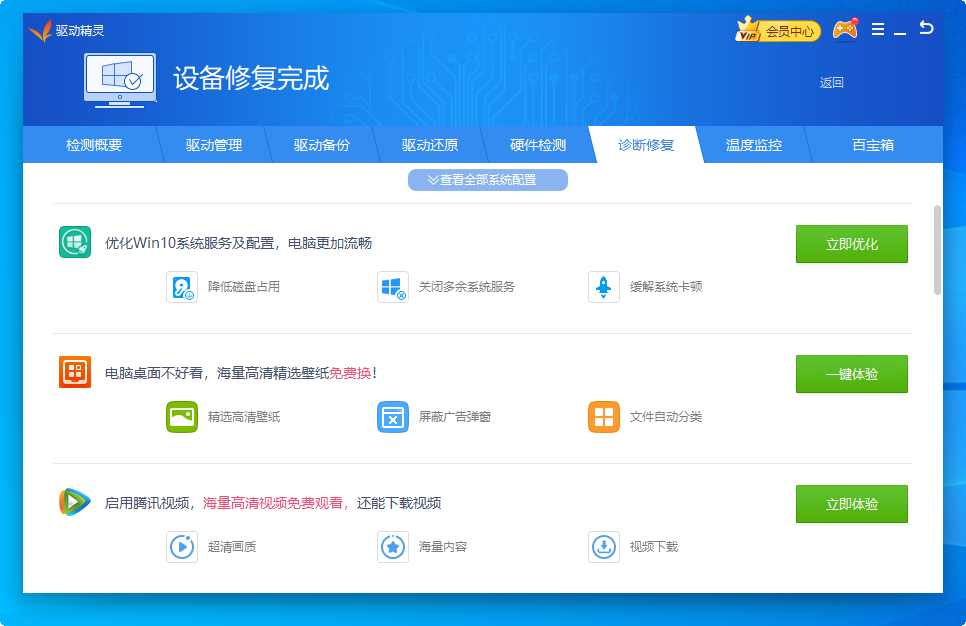
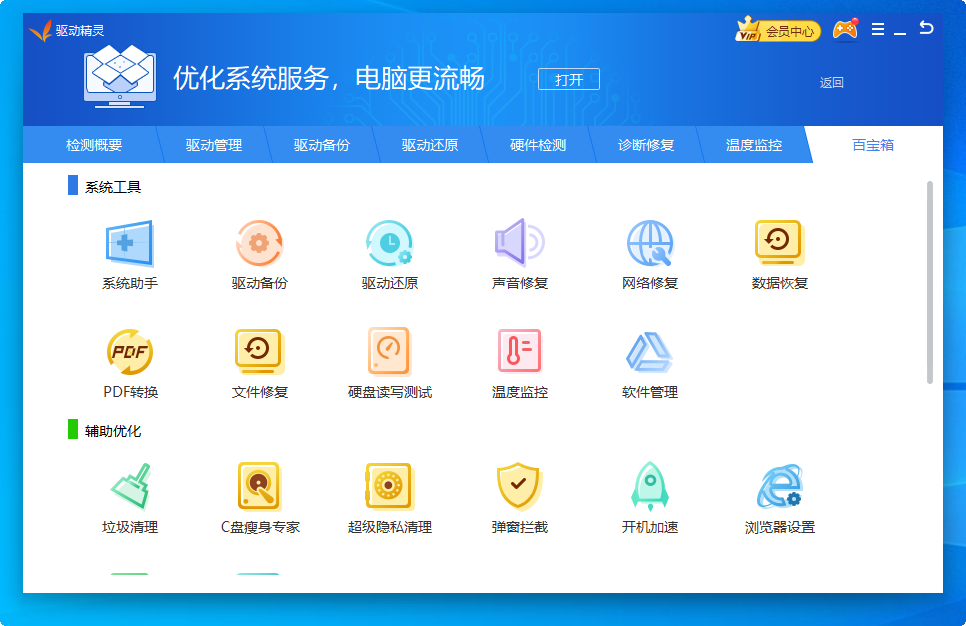
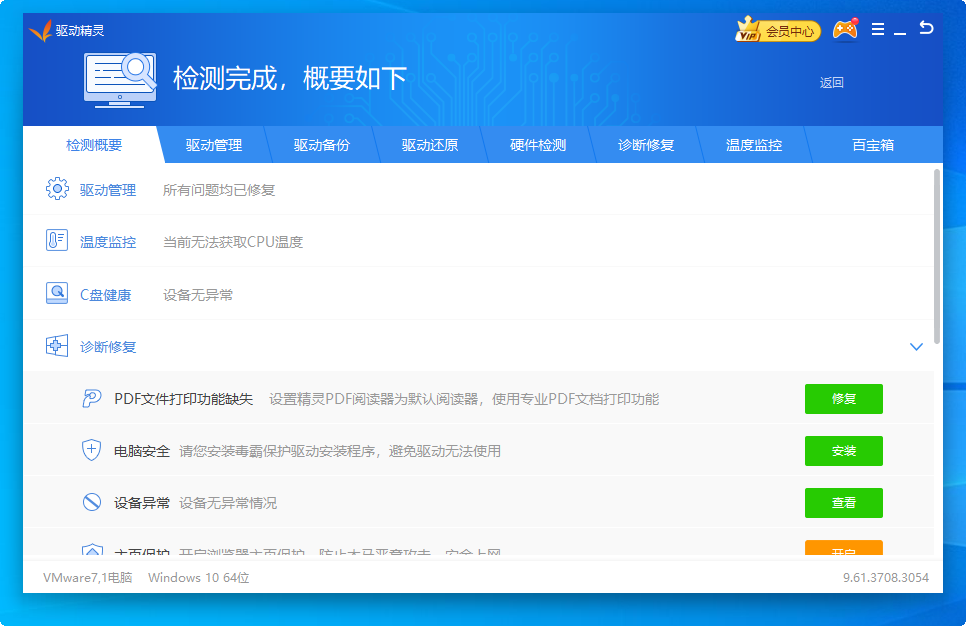
这是集成了网卡驱动的最新版驱动精灵,包含万能网卡驱动,解决联网问题。有时候在重装系统后,由于Windows系统本身自带的网卡驱动较为有限,就出现一个了必须要面对的问题,如何找到合适的网卡驱动让电脑连接互联网。这时候可以使用这个版本的驱动精灵来安装适合你电脑的驱动,安装后就可以正常联网了。
驱动精灵对各种网卡驱动进行了深入研究,在集成网卡驱动的版本上加装手机扫描网卡驱动功能,有了这个双保险,将彻底解决找不到网卡驱动的顽疾。
驱动精灵是由驱动之家研发的一款集驱动自动升级、驱动备份、驱动还原、驱动卸载、硬件检测等多功能于一身的专业驱动软件。您可以彻底扔掉驱动光盘,把驱动的下载、安装、升级、备份全部交给驱动精灵来搞定!驱动精灵通过了Windows7(Win7)兼容认证,支持包含Windows 2000、XP、Vista、7、8在内的所有微软32/64位操作系统。
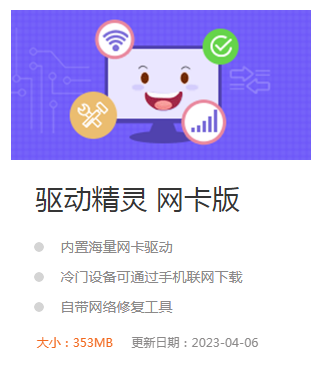
1、全新界面,全新引擎,全新用户体验;
2、新增手机连接功能,游戏应用免费下载;
3、增加更多型号手机驱动支持;
4、驱动管理功能合并至驱动程序功能界面;
5、调整自动检测逻辑,驱动查找更加迅速快捷;
6、驱动程序、系统补丁、软件管理增加升级标签提醒功能。
有系统提示的,有要更新的驱动,它都会显示的。然后你在那里找下有没有关于声卡的驱动,标准模式下会有的,如果你实在不会弄的话那你就点击向导模式!
未安装的摄像头驱动为“未知设备”,像以前老的方法有一种安装驱动的方法,就是在硬件的“设备管理器”中发现有带“?”号的,实际上就是有硬件,没有合适的驱动程序就产生了“?”号,如果按我上面所说“在USB口上插上摄像头,重启,电脑提示“发现新硬件”,”这时,要打开“设备管理器”,你同样可以看到在里面有个“未知设备”有个问号的,此时,可以解读为:你刚安装的摄像头还没有驱动程序呢?但在打开驱动精灵程序,按我上面的提示“点窗口最上面的“驱动更新”,选择要更新的驱动点“下载”,下载完成后点“安装”,根据提示一直到安装结束(确定).....”后,“设备管理器”中发现的“?”号就应不见了。
安装并运行集成网卡驱动的驱动精灵后,软件会I自动检测到用户电脑有没有安装网卡驱动,然后会首先在自带的200M网卡驱动库中进行匹配,如果发现匹配成功,将会在界面上的网卡图标中出现安装提示,用户可以直接点击安装网卡驱动。
如果发现自带的200M网卡驱动库中没有匹配到合适的驱动,将会给出二维码扫描图标,用户通过手机扫描二维码连接到驱动精灵云数据库,下载对应的网卡驱动,然后将手机连接到电脑,将下载的网卡驱动拷入电脑进行安装(注:用手机U盘模式连接电脑是不需要安装手机驱动的,用户无需担心手机驱动的问题)
1、非联网状态,哪些功能将不可用?
在非联机状态,驱动精灵的驱动更新功能模块将不可用,不过您仍可以通过驱动精灵备份和还原驱动程序。
2、没有网卡驱动,如何上网更新驱动?
请下载包含网卡驱动的完整版驱动精灵,它可以自动为您安装网卡驱动,待您配置好ISP提供的网络配置信息之后,即可上网更新其他硬件驱动。
驱动精灵万能网卡版使用教程
1、在选择【一键安装】驱动精灵的时候,要看清楚旁边的勾勾,大家都是不需要安装那个新毒霸的,如果你需要的话,就可以勾上,等待几秒;

2、安装完成之后你将直接的进入到驱动精灵万能网卡版主界面,可以选择【一键体检】,看看你的驱动都安装了没有或是有没有升级的,有的就选择修复下;

3、选择【驱动管理】可以看到自己的电脑上额各种驱动以及有没有需要更新的,可以按照自己的需求进行更新;
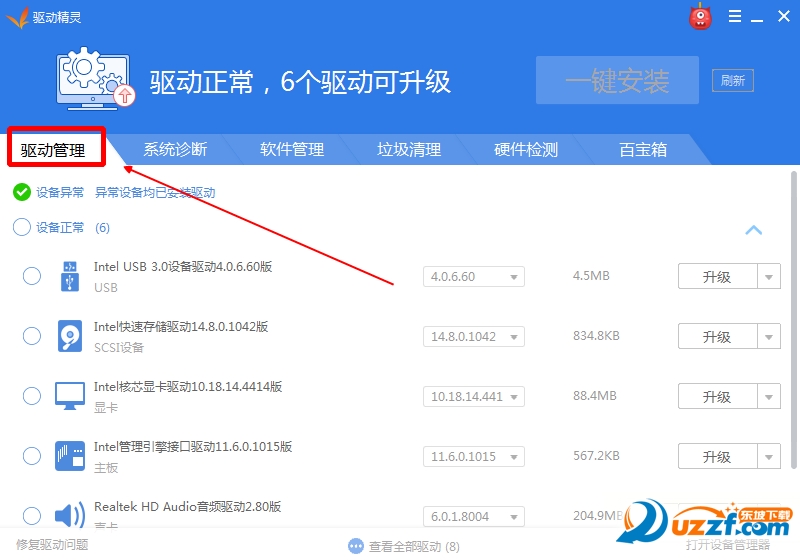
4、在【驱动程序】下的有个【备份还原】的功能,如果你的电脑还原了,里面的驱动也是可以直接还原的;
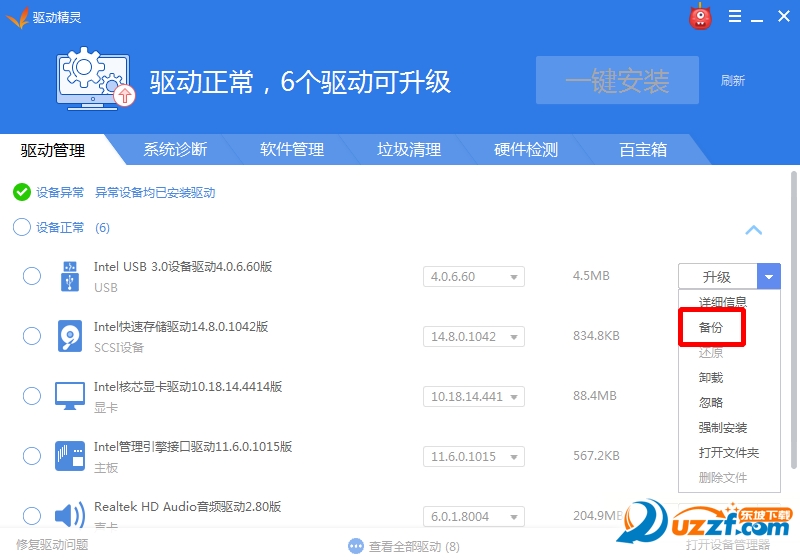
5、【系统诊断】可以看出你的电脑是否有哪些补丁没有安装的,直接一键修复就可以了;
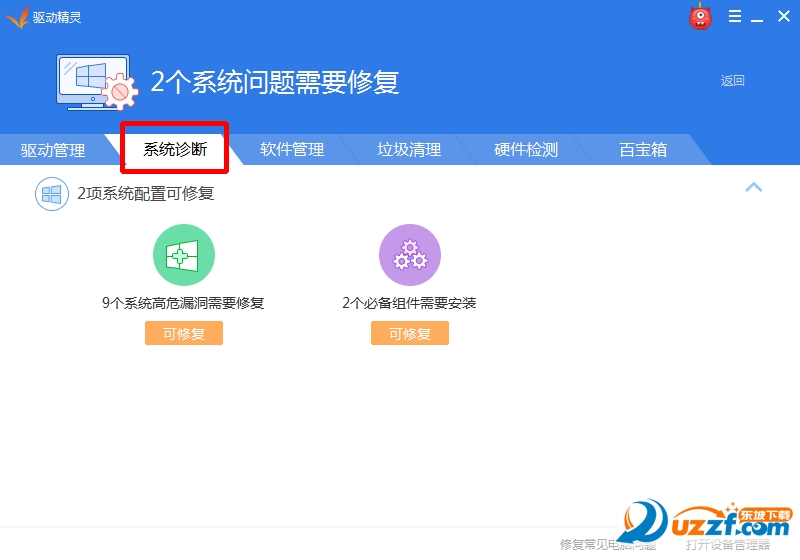
6、【硬件检测】是我们经常使用到,查看自己的电脑的一些硬件信息的;
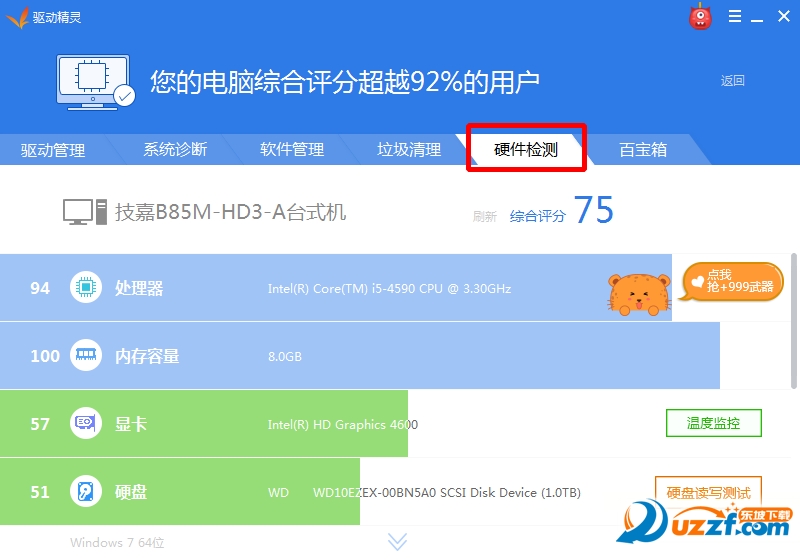
7、【百宝箱】则是一些我们需要使用到的小工具以及小功能等!

1.增加HP音频驱动漏洞升级提醒
2.驱动管理版本号选择更加醒目
3.驱动安装升级失败时增加联系客服入口
4.增加使用TAB键切换时的默认焦点
应用信息
支持( 3 ) 盖楼(回复)
支持( 5 ) 盖楼(回复)